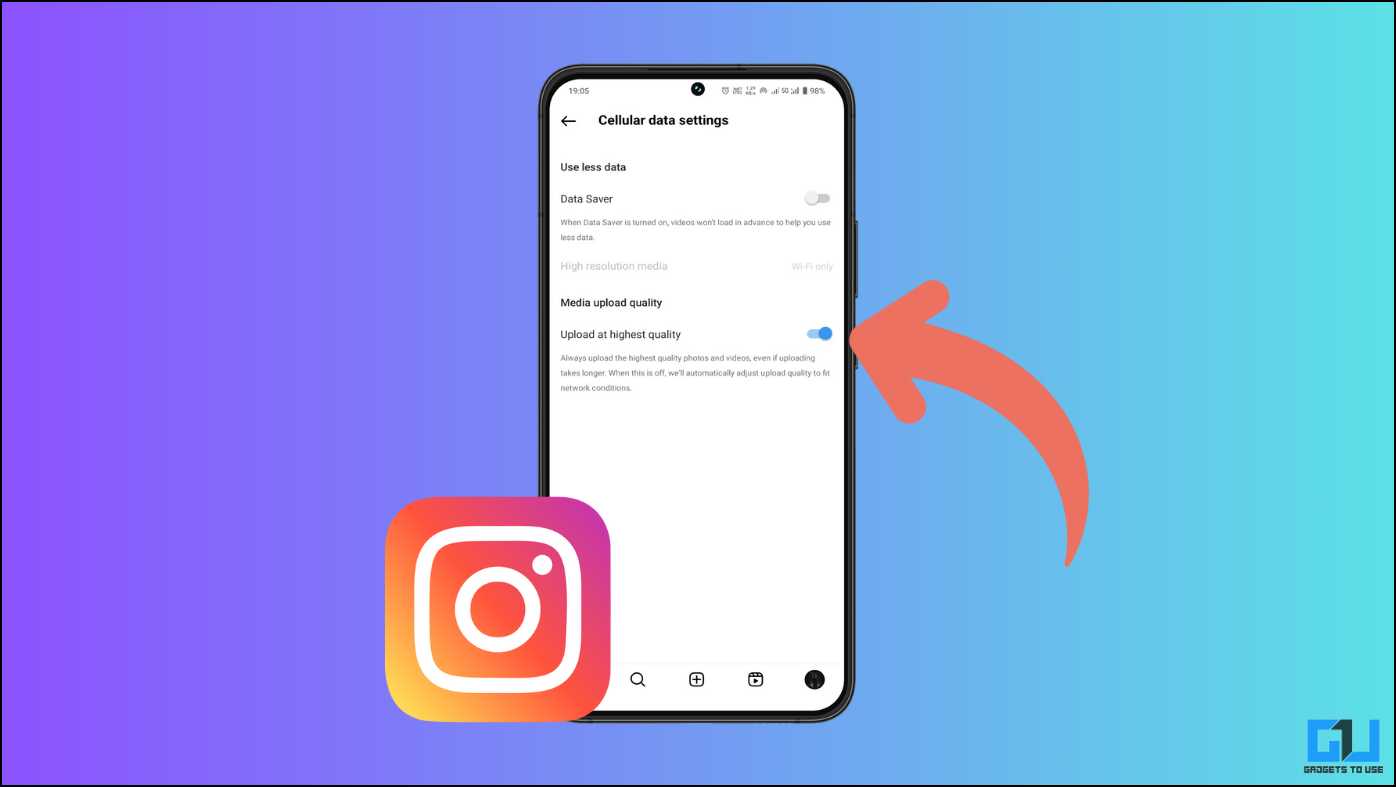
¿Alguna vez publicaste una foto o un video en Instagram y descubriste que había perdido calidad? Cargar contenido de la más alta calidad es crucial para captar la atención del espectador, pero la compresión de Instagram a veces puede dificultarlo. En esta publicación de blog, revelaremos los secretos para maximizar la calidad del video durante la carga y mejorar la calidad de sus cargas en Instagram.
¿Cómo puedo subir en Instagram sin perder calidad?
Instagram utiliza un algoritmo de compresión para todos los medios subidos a la plataforma. Esto se implementa para reducir la carga del servidor de la plataforma y hacer que la experiencia del usuario sea más consistente. Sin embargo, esto puede ser un obstáculo a superar al cargar contenido de alta calidad, ya que la compresión puede convertirse en un cuello de botella. Profundizaremos en algunos métodos que puedes seguir para subir medios a Instagram sin perder su calidad.
Método 1: habilitar cargas de alta calidad en Instagram
De forma predeterminada, Instagram carga medios de menor calidad, lo que facilita la carga y supone menos trabajo para los servidores. Sin embargo, Instagram también ofrece una opción oculta de “Subidas de alta calidad”. Así es como se puede habilitar desde la Configuración de Instagram: 1. Vaya a su perfil de Instagram tocando la imagen en la esquina inferior derecha.  2. Toque en el hamburguesa menú (tres líneas) en la esquina superior derecha.
2. Toque en el hamburguesa menú (tres líneas) en la esquina superior derecha.  3. Toque en “Uso de datos y calidad de los medios..”
3. Toque en “Uso de datos y calidad de los medios..”  4. Bajo “Calidad de carga de medios”, habilite el interruptor para “Subir en la más alta calidad.”
4. Bajo “Calidad de carga de medios”, habilite el interruptor para “Subir en la más alta calidad.”
Método 2: utilice la aplicación de cámara nativa de su teléfono
La aplicación de cámara de Instagram no está optimizada para cada teléfono y puede introducir compresión adicional durante la captura. Seguir la aplicación de cámara nativa de tu teléfono te garantiza capturar la mayor calidad posible. El uso de la aplicación de cámara nativa en lugar de la opción de cámara integrada en las aplicaciones de redes sociales ofrece las siguientes ventajas: 1.
 2. La aplicación de cámara nativa a menudo guarda imágenes en un formato de mayor calidad que las aplicaciones de redes sociales, que pueden comprimir las fotos para reducir el tamaño del archivo.
2. La aplicación de cámara nativa a menudo guarda imágenes en un formato de mayor calidad que las aplicaciones de redes sociales, que pueden comprimir las fotos para reducir el tamaño del archivo.  3. El uso de la aplicación de cámara nativa le permite organizar y editar sus fotos antes de compartirlas, mejorando la calidad general de su contenido.
3. El uso de la aplicación de cámara nativa le permite organizar y editar sus fotos antes de compartirlas, mejorando la calidad general de su contenido. 
Método 3: grabe su contenido con la mayor calidad posible
La mayoría de los teléfonos inteligentes ofrecen diferentes configuraciones para capturar fotografías y vídeos. Lo mejor es aprovechar la configuración más alta posible para lograr la máxima calidad del dispositivo. Esto permite una mayor flexibilidad de edición, ya que habrá más espacio para jugar. Después de editar, puede exportar según los requisitos para que los medios sean más compatibles cuando se suben a Instagram.
Método 4: habilitar el modo de alta compatibilidad para videos
De forma predeterminada, la aplicación de la cámara de su teléfono inteligente estará configurada en códec de video H.265 o de “alta eficiencia”. El códec (codificador-decodificador) se encarga de la compresión y descompresión del archivo de vídeo. El códec de vídeo de “alta eficiencia” o H.265 prioriza el almacenamiento del teléfono inteligente y proporciona una mejor calidad gracias a una mejor eficiencia de compresión. Sin embargo, este códec puede encontrar problemas de compatibilidad ya que Instagram admite “alta compatibilidad” o el códec H.264. Por lo tanto, es mejor grabar el códec de “alta compatibilidad” o H.264 en primer lugar para que Instagram no aplique su recodificación para convertirlo al códec H.264. Si se produce esta recodificación, puede causar una mayor pérdida de calidad a través de la compresión de Instagram. Para habilitar la “alta compatibilidad” o el códec H.264 en su teléfono inteligente, vaya a la configuración de la cámara y desplácese hacia abajo hasta “Códec”. Aquí puede elegir entre códecs de “alta compatibilidad” (H.264) o de “alta eficiencia” (H.265). Seleccione la opción para “alta compatibilidad (H.264).
Habilitar el modo de alta compatibilidad prioriza la reproducción fluida sobre un tamaño de archivo ligeramente más pequeño. Esto se traduce en una mejor experiencia de visualización para su audiencia de Instagram, independientemente de su dispositivo.
Método 5: asegúrese de que el material tenga la relación de aspecto correcta
Seguir las proporciones de aspecto recomendadas por Instagram es vital para garantizar que tus publicaciones luzcan lo mejor posible. Esto ayuda a evitar recortes no deseados o barras negras alrededor de su contenido, asegurando que sus medios se muestren de la mejor manera posible. Utilizando la relación de aspecto recomendada, puedes asegurarte de que los espectadores vean todo lo que deseas y ayudar a que tu contenido tenga un aspecto limpio y pulido. 
- Foto de la publicación en alimentación: Cuadrado (1:1), Paisaje (1.91:1), Retrato (4:5)
- Vídeo de publicación de feeds: – Paisaje (16:9)
- Historia: Verticales (9:16)
- Bobinas: Vertical (9:16), Paisaje (16:9) de hasta 90 segundos
- Video en vivo: Retrato (9:16) u Paisaje (16:9)
Si bien Instagram permite cierta flexibilidad con las relaciones de aspecto, el uso de las recomendadas garantiza que su contenido se muestre de manera óptima sin recortes ni barras negras. Puede utilizar herramientas de edición para ajustar la relación de aspecto de sus medios antes de subirlos a Instagram.
Método 6: utilice los formatos multimedia correctos
Instagram prefiere formatos multimedia específicos para fotos y vídeos para garantizar una carga y reproducción fluidas. Aquí hay un desglose rápido de los formatos recomendados:
- Fotos: JPEG (.jpg) en espacio de color sRGB
- Vídeos: MP4 (.mp4) con códec H.264

- Garantiza la compatibilidad, lo que reduce la probabilidad de errores o fallas técnicas durante el proceso de carga.
- Ayuda a preservar la calidad de sus fotos y videos. Si utiliza formatos incorrectos, es posible que Instagram tenga que volver a codificar sus medios, lo que podría provocar una pérdida de calidad.
- Cumplir con los formatos recomendados ayuda a almacenar y entregar su contenido de manera eficiente.
El uso de los formatos correctos garantiza una carga fluida, conserva la calidad del contenido y contribuye al almacenamiento y entrega eficiente de su contenido en Instagram.
Método 7: comprimir los medios antes de cargarlos
Comprimir tus medios de antemano es una buena práctica para minimizar la pérdida de calidad debido a la compresión de Instagram. Ya hemos comentado cómo es esencial capturar medios de la más alta calidad. Sin embargo, cargar ese archivo como tal hará que Instagram comprima el medio y reduzca su calidad. Para evitar esto, podemos comprimir manualmente los medios a la configuración recomendada. Para las imágenes, expórtelas como JPG con el lado largo de 1080 px y la calidad establecida en 80%. También puedes intentar aumentar ligeramente la nitidez al editar para compensar la pérdida de nitidez causada por la compresión de Instagram. 
- Formato de archivo – MP4 o MOV
- Códec de vídeo – Códec H.264
- Resolución – 1080p
- Cuadros por segundo – 30 fps
- Duración del vídeo – dentro de 1 minuto
- Códec de audio – Códec de audio AAC

Método 8: asegúrese de que la calidad de la imagen no se pierda durante la transferencia
Puede que no sea obvio, pero se produce cierta pérdida de calidad al transferir imágenes entre dispositivos. Es fundamental no tener esta pérdida de calidad. WhatsApp y otras aplicaciones de mensajería son conocidas por agregar una potente compresión a los archivos al enviarlos. Por lo tanto, evite las aplicaciones de mensajería mientras transfiere sus medios. El método ideal para transferir medios es utilizar cables de datos y transferirlos directamente desde tarjetas de memoria. Esto garantiza que no se produzca ninguna pérdida de calidad durante la transferencia. También puede utilizar servicios de almacenamiento en la nube como DropBox, Google Drive, etc. En dispositivos Apple, puede utilizar AirDrop para una transferencia más rápida.
Método 9: garantizar una buena conexión a Internet
Una buena conexión a Internet es crucial para cargar adecuadamente cualquier medio. Si la conexión es débil, Instagram podría aplicar una compresión aún mayor para que los medios se puedan cargar fácilmente, degradando aún más la calidad de los medios. Cuando llegue el momento de subir contenido a Instagram, asegúrese de estar en un área con una buena conexión a Internet. Utilice una conexión por cable si es posible, ya que tendrá mejor velocidad y estabilidad. Si se encuentra en un área con una conexión débil, posponga la carga hasta que pueda acceder a una conexión estable y sólida. Puede probar la velocidad de la conexión utilizando herramientas de prueba de velocidad de Internet como SpeedTest de Ookla y Fast.com.
Método 10: cargar a través de la aplicación web
Un último método para garantizar cargas de la más alta calidad en Instagram es utilizar el sitio web de Instagram en lugar de la aplicación móvil. Esto elimina parte de la compresión que provoca la aplicación de Instagram.
Preguntas frecuentes
P. ¿Por qué mis fotos y videos se ven borrosos en Instagram?
Hay varias razones por las que tus fotos de Instagram pueden ser de baja calidad. El algoritmo de compresión de Instagram es uno de los principales culpables, ya que reduce la calidad de la imagen para mejorar los tiempos de carga y la eficiencia del servidor. Otras razones incluyen el uso de medios de origen de baja calidad, relaciones de aspecto incorrectas o cargas de baja resolución.
P. ¿Por qué Instagram reduce la calidad de mis imágenes y vídeos?
Instagram comprime tus fotos y vídeos para ahorrar espacio de almacenamiento y ancho de banda. Esto es necesario porque diariamente se realizan millones de cargas y manejarlas ejerce presión sobre los servidores. Aunque esta compresión provoca cierta pérdida de calidad, garantiza tiempos de carga más rápidos y una experiencia más fluida para todos los usuarios de la plataforma. Como se menciona en esta publicación de blog, se recomienda utilizar formatos y configuraciones apropiados al cargar sus medios.
P. ¿Cómo me aseguro de obtener cargas de la mejor calidad en Instagram?
Para cargas de Instagram de la más alta calidad, comience con fotos y videos de alta calidad. En la configuración, habilite “Cargas de alta calidad” y utilice los formatos recomendados (JPEG para fotos, MP4 con H.264 para videos). También puedes precomprimir tus medios, ajustar las relaciones de aspecto y mantener el tamaño del archivo dentro de los límites de Instagram. Estos pasos ayudan a minimizar la pérdida de calidad debido a la compresión de Instagram.
P. ¿Cómo se suben vídeos a Instagram sin perder calidad?
Desafortunadamente, no se puede evitar por completo la pérdida de calidad al subir contenido a Instagram, ya que utiliza un algoritmo de compresión en todo para ahorrar espacio de almacenamiento. Sin embargo, puede minimizarlo siguiendo los métodos mencionados en esta publicación de blog.
Conclusión
Si bien no puedes eliminar la compresión de Instagram, puedes utilizar los métodos simples mencionados anteriormente para disminuir el efecto. Seguir estos pasos garantiza que obtendrá la mayor calidad posible al cargar medios en Instagram. Ahora puedes presentar tu mejor trabajo con la mayor calidad posible para que los espectadores lo disfruten. Estén atentos a GadgetsToUse para obtener más lecturas de este tipo. Quizás te interese lo siguiente:
También puede seguirnos para recibir noticias tecnológicas instantáneas en noticias de Google o para consejos y trucos, reseñas de teléfonos inteligentes y dispositivos, únete al Heaven32 el grupo de Telegramo suscríbete al Heaven32 el canal de Youtube para ver los últimos vídeos de reseñas.











